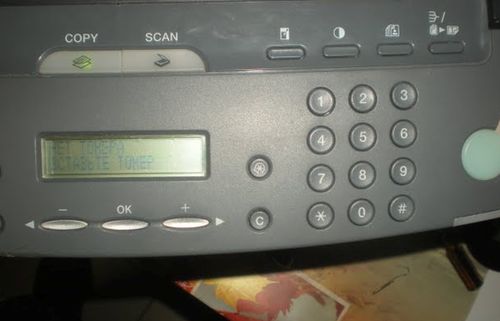Что значит нет тонера в принтере
Нередко многие пользователи печатающих устройств сталкиваются с необходимостью решения следующей задачи: нет тонера в принтере что это. Дело в том, что после заправки в некоторых случаях на экране принтера или компьютера высвечивается сообщение «мало тонера», «замените тонер» (replace toner) или «требуется замена тонер картриджа». В некоторых случаях устройство может просить пользователя о следующем действии: вставьте карту тонера. Такие надписи выходят в том случае, если заблокирован датчик копий устройства или картридж находится в неисправном состоянии. Но наиболее частой причиной является именно первая. Для её решения потребуется выполнить сброс счётчика.
Подробнее о проблеме
Итак, если ваше печатающее устройство пишет «замените тонер», то решить данную проблему можно с помощью двух разных способов, каждый из которых является проверенным и довольно эффективным: программным и аппаратным. На некоторых картриджах, например, Brother, чтобы минимизировать риск появления такой ошибки после заправки картриджа необходимо тщательным образом заклеить окошко на его боковой крышке, воспользовавшись непрозрачной лентой. Дело в том, что после того как тонер начинает заканчиваться, свет проникая через данное окошко приводит в действие датчик, который выводит на дисплей устройства или монитор ПК надпись «мало тонера» или остаток количества красящего вещества (toner remaining). Затем в действие вступает датчик отсчёта копий, который после печати примерно двух сотен копий автоматическим образом блокирует работу принтера или МФУ. После этого выйдет ошибка «добавьте тонер», хотя тонера в емкости картриджа может хватить еще на печать нескольких десятков, а может быть и сотен листов.
Аппаратный способ
Если ваш принтер пишет о том, что в нем осталось мало тонера или он и вовсе сообщает, что пришло время поменять тонер-картридж (replace toner), то попробовать решить эту проблему можно с помощью аппаратного метода. Данный метод подходит для многих аппаратов компании Brother. Под ним подразумевается непосредственное вмешательство в механику печатающего устройства, в связи с чем далеко не каждый пользователь оргтехники может воспользоваться им.
Прежде всего, перед тем как приступить непосредственно к работе по устранению вышеописанной проблемы, необходимо включить принтер или МФУ и дождаться, пока шум, исходящий от устройства, станет заметно тише. После этого аккуратно отсоедините рычаг с левой стороны принтера и засуньте его в корпус. Затем потихоньку вытащите картридж, взяв его за специально предназначенную для данного действия ручку. Разделите извлеченную деталь на составные части, а именно: на фотобарабан и тонер-картридж. Для решения данной задачи нажмите на крепление, находящееся сбоку. Затем вставьте часть с фотобарабаном в свое печатающее устройство.
Зажмите датчик открытия, воспользовавшись отверткой, чтобы сымитировать наличие крышки, находящейся в закрытом состоянии. Также придётся имитировать наличие картриджа, зажав для этой цели флажок. Как только вы заметите, что шестерни начали крутиться отожмите флажок, после чего снова нажмите. За 4 секунды вам следует выполнить данную процедуру два раза. Без практики вам вряд ли удастся решить эту задачу с первого раза. При этом важно, чтобы после второго нажатия на флажок он остался в зажатом положении.
Дождитесь, пока устройство утихнет, чтобы отпустить датчик, имитирующий закрытую панель, которую вы всё это время удерживали при помощи отвёртки. Далее соедините рычаг с передней крышкой и установите обратно на место собранный расходный материал. Закройте крышку и протестируйте проделанную работу.
Также под аппаратным способом подразумевается физическая замена чипа картриджа, данная процедура, как правило, проводится при заправке лазерного картриджа. Узнать ней подробнее вы сможете, ознакомившись с разделом инструкции по заправке
Программный способ
Данный способ является самым простым, т.к. он требует всего лишь нажатий на несколько кнопок. Чтобы воспользоваться им вам в первую очередь следует включить МФУ или принтер и подождать, пока он выполнит все предварительные подготовки и значительно уменьшит уровень издаваемого шума. Только после этого можете открыть переднюю крышку устройства.
Нажмите один раз на кнопку «Стоп», в качестве которой в некоторых моделях используются некоторые другие кнопки: «Назад» и «Отмена». Затем нажмите на «Старт» и «Вверх». В конце вам остаётся несколько раз нажать на кнопку «Вниз» до тех пор, пока на экране вы не увидите нули. Как только они появились на мониторе, нажмите на «ОК» и аккуратно закройте крышки печатающего устройства.

В целом один из двух описанных способов должен помочь вам решить проблему, которая была описана в самом начале статьи. Но если вы неуверены в своих силах или решить проблему самостоятельно вам не удалось, то лучше обратитесь к мастерам сервисного центра. В противном случае, пытаясь откручивать и вытаскивать те или иные детали устройства, вы можете нанести ему существенный урон, в результате чего может даже потребоваться покупка новой оргтехники подобного типа.
Имейте в виду, что описанные способы подходят далеко не ко всем моделям принтеров. Для получения более подробных инструкций выберете модель своего устройства в правом боковом меню и ознакомьтесь с описанием решения проблемы на вашем устройстве
Оценка статьи:
Загрузка…
Принтер помогает пользователю компьютера выводить результаты своей работы (тексты, графики, фото) на твердые носители. В качестве последних выступают бумага или полимерная пленка. Несмотря на набирающий популярность электронный документооборот, потребность в распечатке информации еще велика. Рефераты, курсовые, тексты выступлений, другие файлы удобнее просматривать и корректировать на бумаге.
Чтобы полученная информация была четкой и яркой периферийное печатное устройство должно работать без сбоев. Необходимо регулярно проводить его профилактические осмотры и менять картриджи.
Но даже при правильном уходе, прибор дает сбои в работе. В этой публикации мы рассмотрим причины и правила поведения при появлении сообщения «Нет тонера в принтере». Оно свидетельствует о возникших проблемах с печатным устройством.
Что означает «нет тонера в принтере»
Такое сообщение останавливает процесс печати и вызывает недоумение у пользователя. Особенно удивляет и заставляет волноваться такая надпись, если прошло совсем немного времени после последней заправки картриджа.
Понимание значения слова «тонер» и основные проблемы, возникающие в работе принтера при его отсутствии, позволят сэкономить нервные клетки и легко устранить неполадку.
Что такое тонер
Краска, с помощью которой печатное устройство делает оттиски на твердых носителях называется тонером. По внешнему виду тонер – это черный или цветной порошок. Им заправляются картриджи, которые используются при работе лазерных принтеров. Вещество нагревается в контейнере до температуры 200 градусов, начинает плавиться и на бумаге появляются печатные символы.
В монохромных моделях применяется порошок черного цвета. В полноцветных при смешивании краски черного, желтого, розового и синего оттенков получается цветная картинка, фото или текст.
Важно! Тонер безопасен для человека, когда он нагревается до нужной температуры. Поэтому при смене картриджей следует надевать перчатки и респиратор, а помещение, в котором они хранятся регулярно проветривать либо оборудовать кондиционером. Попав в легкие или дыхательные пути порошок наносит вред здоровью.
Почему нет тонера
Надпись, уведомляющая пользователя о невозможности дальнейшей работы МФУ, появляется в следующих случаях:
- Тонер действительно закончился.
- Неправильная установка контейнера с порошком в печатное устройство.
- Тонер-картридж не отвечает модели принтера.
- Сбой в работе счетчика копий.
- Повреждение контейнера.
Эти проблемы легко может устранить рядовой пользователь.
Что делать, если появилось сообщение об отсутствии тонера
Порошок в картридже закончился
Понять это легко: с каждым днем качество печати ухудшается, появляются белые полосы, текст окрашен неравномерно, на цветной картинке происходит замена цветов. Если появились такие сигналы картридж следует заменить или заправить.
Совет! Маленькая хитрость поможет закончить срочную работу. Емкость с порошком аккуратно вынуть из МФУ, встряхнуть несколько раз и покачать из стороны в сторону в продольном направлении. Такие действия позволят напечатать до двух десятков копий.
Контейнер неправильно установлен
При такой проблеме сообщение появляется сразу после установки нового картриджа. Его необходимо вынуть, пазы протереть ваткой, смоченной в спирте и установить обратно до щелчка. Затем закрыть крышку принтера и продолжить работу.
Неоригинальный картридж
Для того чтобы пользователи покупатели расходные материалы фирмы-производителя печатного устройства, на нем устанавливается чип, не позволяющий использовать товары других фирм. «Родной» расходник стоит дорого и подобрав более дешевую, но качественную модель, можно сэкономить оборотные средства. Проблема решается перепрошивкой печатного устройства, после которой сообщение об отсутствии тонера при установке неуникального картриджа не будет приходить.
Важно! Задачу разблокировки чипа лучше доверить профессионалу.
Сбой в работе счетчика копий
Сообщение появляется в случае не обнуления количества распечатанных копий, выполненных предыдущим картриджем.
Устранить проблему несложно, если боковая крышка устройства для печати оборудована окошком для считывания копий. Окошко заклеивается непрозрачной изолентой. Теперь свет на фотоэлемент, считающий количество отпечатанных листов не попадает и печать будет остановлена только при полном использовании красящего порошка.
Если такого окошка нет, обнулить счетчик можно изменив настройки самого принтера:
- Кликаем по кнопке «Параметры пользователя».
- Нажимаем ОК.
- Ждем на мониторе появления сообщения «Сбросить счетчик тонера», нажимаем ОК.
- В меню настроек ищем, используя стрелки, пункт «Включить», жмем ОК.
- Счетчик обнулен.
Важно! Проводить работы нужно после полной остановки МФУ.
Поврежден контейнер
Неправильная транспортировка или небрежное обращение могут привести к дефектам контейнера. в таком случает его следует заменить.
Если сообщение возникает после устранения вышеперечисленных проблем, следует обратиться в сервисный центр, специалисты которого проведут диагностику устройства, обнаружат неполадки и устранят их.
- Что значит «Нет тонера»
- Про работу счетчика
- Что делать
- Обнулить счетчик после заправки
- Пример сброса для принтеров Brother
- Тонер действительно закончился
- Неправильная установка картриджа
- Неоригинальный картридж
- Повреждение картриджа
- Обнулить счетчик после заправки
Тонер является порошковым красителем, который заправляется в картриджи лазерных принтеров. Картридж имеет свой ресурс в плане количества распечатываемых страниц за одну заправку. Следовательно, с течением времени краска может закончиться. Поэтому, когда заложенное производителем картриджа и принтера количество отпечатанных листов приближается к запрограммированному (или достигает), на экране принтера или многофункционального устройства начинает писать «Мало тонера», «Нет тонера», «Тонер закончился», «Замените тонер», «Замените картридж» и другие подобные надписи.
Что значит «Нет тонера»
В большинстве случаев подобная надпись значит, что принтер своей программной частью с помощью чипа на картридже определил нулевое количество порошка, что не всегда является правдой (об этом ниже).
Также есть и другие причины надписи на экране устройства:
- неоригинальный или несовместимый картридж, который не предназначен для текущей модели устройства;
- нарушилась работа счетчика;
- некорректная установка картриджа, из-за чего отсутствует контакт с самим принтером;
- повреждение расходника.
Про работу счетчика
Счетчик представляет собой небольшую плату с контактами (микросхему), которая установлена прямо на корпусе картриджа и соединяется с электронной частью принтера.
В микросхему запрограммирован определенный ресурс – объем печати, который выражается в количестве выпущенных страниц за одну заправку.
Например, если ресурс тонер-картриджа составляет 1000 стр., то по приближению к этому числу напишет «Мало тонера». А по достижению числа «1000» принтер полностью перестанет печатать с уведомлением о том, что тонера больше нет. Хотя на самом деле его еще может быть достаточно для печати десятков или даже сотен листов.
Почему так происходит?
Принцип работы счетчика основан на подсчете выпущенных листов, на которые нанесен тонер. Но при подсчете учитывается, что тонер будет нанесен по максимуму. Из этого становится понятно, что надпись не всегда показывает реальную картину оставшегося тонера.
Если допустить, что листы заполняются текстом всего наполовину, то, по логике, в тубе с тонером должно остаться еще 50% порошка. А вот устройство печати все равно начнет показывать сообщение об израсходовании тонера.
Зачем так сделано?
- Первая причина банальна и коварна, заключается в том, чтобы пользователь покупал новый оригинальный картридж, принося больше прибыли компании, выпускаемой печатающую технику.
- Если тонера действительно не будет, а печать начнется, то без порошка начнут выходить из строя другие узлы техники. Поэтому микросхема также является способом контроля безопасной работы принтера или МФУ.
Как действовать? Нужно проанализировать качество печати.
- Если информация на странице пропечатываться хуже, чем ранее, а с каждым листом все больше ухудшается, то подсчет показывает примерно реальную картину. В таком случае требуется дозаправка тонера, или стоит поменять картридж на новый, если есть такая возможность.
- Если же качество оттиска на прежнем уровне и никаких изменений не замечено, то лучше достать картридж, вынуть пробку с тубы и посмотреть на количество порошковой краски. Это делается, чтобы точно убедиться в достаточном объеме тонера. В таком случае можно ничего не менять и даже на некоторое время не заправлять. Достаточно выполнить сброс, описанный далее, и продолжить пользоваться принтером.
Что делать
Обнулить счетчик после заправки
Когда не следует обнулять? – В случае заметного ухудшения печатаемой информации на бумаге. Это означает реальный факт, что тонера уже оставалось мало, следовательно, необходимо досыпать новый порошок.
Если же и после заправки принтер пишет, что нет тонера, нужно обнулить счетчик, ведущий подсчет распечатанных страниц.
Если на принтере сбоку есть окошко для считывания копий, чтобы надпись больше не показывалась, достаточно заклеить этот просвет непрозрачной изолентой. При этом свет больше не будет падать на фотоэлемент, который считывает отпечатанные страницы, и печать прекратится только после полного использования красителя.
В случае отсутствия подобного окошка счетчик обнуляется через настройки самого принтера (пример для устройства Ricoh):
- Кликаете на «Параметры пользователя».
- Нажимаете на «Ок».
- Дожидаетесь, когда на экране появится сообщение «Сбросить счетчик тонера», кликаете на «Ок».
- Стрелками перемещаетесь по меню настроек и находите пункт «Включить», кликаете на «Ок».
Пример сброса для принтеров Brother
В принтерах Brother обнулить счетчик можно аппаратным методом, при этом нужно вмешаться в механику печатающего устройства:
- Включаете печатающее устройство, дожидаетесь, пока оно перестанет шуметь.
- С левой стороны устройства отсоединяете рычаг и засовываете его в корпус.
- Вытаскиваете заправленный картридж, взяв его за специальную ручку.
- Разделяете его на 2 составляющих: фотовал и емкость с тонером. Это можно сделать, нажав на крепеж сбоку.
- Часть с фотовалом вставляете обратно в принтер.
- Отверткой зажимаете датчик открытия, имитируя таким образом закрытую крышку.
- Когда шестерни начнут вращаться, отжимаете флажок и снова зажимаете его.
- Через 4 с снова повторяете процедуру дважды. При этом важно, чтобы после второго нажатия флажок оставался в зажатом положении.
- Когда принтер затихнет, отпустите датчик, имитирующий закрытую крышку.
- Соберите расходник и установите на место.
- Закройте крышку принтера и протестируйте его.
Другой вариант сброса подробно показан в видео.
Есть также программный метод сброса для популярных моделей:
Изменение настроек производится после полной остановки работы устройства, то есть оно должно быть включено, но при этом не издает громкого шума. Чтобы обнулиться, нужно открыть крышку и нажать последовательно кнопки «Стоп/Очистить», «Старт» и «Вверх». Последней нажимается «Вниз», на дисплее появятся нули. Теперь можно нажать «Ок» и закрыть крышку.
Тонер действительно закончился
Есть несколько признаков того, что в принтере на самом деле закончился тонер:
- качество печати снижается с каждым последующим днем;
- на странице возникают белые полоски;
- текст имеет неравномерную окраску;
- на цветном изображении заменяются цвета, когда заканчивается даже один из красителей.
Также, если устройство с дисплеем, могут появляться соответствующие значки. А если экрана нет, то может замигать индикация на корпусе, например, начать моргать кнопка «Toner».
Если мало тонера, картридж нужно заправить или заменить. Сбрасывать чип не рекомендуется без дозаправки, все равно через небольшой объем печати придется заправиться.
Чтобы на некоторое время продлить работу лазерного принтера и закончить распечатку документа, извлекаете из него картридж, встряхиваете, качаете из стороны в сторону, устанавливаете на место и продолжаете печать.
Заправка производится по следующему алгоритму:
- Выключите устройство с кнопки, затем выньте кабель с розетки. Откройте крышку, за которой расположен картридж. Это может быть передняя или верхняя крышка. Если печатает МФУ, то сначала поднимается крышка сканера, а под ней потом поднимается основная крышка.
- Тяните картридж на себя за специальную ручку. Может потребоваться отщелкнуть защелки, убрать крепежные элементы, или просто немного повернуть картридж. Но в большинстве случаев картридж просто тянется на себя.
- Отделите часть с тубой от драм-картриджа (часть с фотобарабаном). Отделение происходит нажатием на флажок с одного из краев картриджа (на рис. ниже синий флажок справа).
- Теперь следует открыть отсек с тонером. Действия будут отличаться для каждого производителя и модели. Где-то придется просто вынуть пластиковую пробку, где-то дополнительно открутить несколько винтов отверткой, а иногда в отсеке вообще не предусмотрено заправочное отверстие. В последнем случае придется проделать отверстие, например, ножом или паяльником, но потом также придется его и качественно заделать, чтобы была полная герметичность.
- Засыпьте порошок в тубу.
- Закройте тубу, соберите картридж и вставьте обратно в аппарат.
- Последним шагом сбрасываете чип и проверяете печать.
Есть картриджы, где тонер всыпается совершенно подругому, например, как показано в обзоре ниже.
Кроме самой заправки всегда рекомендуется высыпать отработанный тонер с бункера отработки и аккуратно почистить все элементы драм-картриджа – магнитный и фотовал, лезвие очистки и дозировки, корпус (изнутри и снаружи).
Нужно помнить, что на некоторые модели принтеров снимается гарантия, если не заменять их расходники, а заправлять. Также бывает, что устройство не поддерживает перезаправленные расходники, что влечет за собой необходимость покупать каждый раз новые.
Неправильная установка картриджа
Если причина в картридже, оповещение о его неправильной установке появится сразу же на экране устройства. Особенно актуальна причина, если вставляется совершенно новый только купленный картридж. Проблема устраняется так:
- Вынимаете картридж.
- Протираете пазы ватой, смоченной спиртовым раствором.
- Устанавливаете его заново, дождавшись специфического щелчка.
- Закрываете крышку аппарата и продолжаете печать.
С нового расходника перед размещением внутри устройства обязательно снимаются все защитные пленки.
Неоригинальный картридж
Производители офисной техники часто устанавливают на своих устройствах специальные чипы, блокирующие возможность использовать расходники, изготовленные другими компаниями. Оригинальный расходник стоит дорого, но при покупке более дешевой совместимой модели невозможно ею воспользоваться из-за установленного чипа. Если принтер перепрошить, то он больше не будет показывать уведомление об отсутствии порошка при установке неоригинального расходника.
Разблокировку чипа должен делать только профессионал.
В некоторых моделях принтеров Samsung устанавливается не чип, а предохранитель. Чтобы возобновить работу устройства, нужно сжечь его. Для этого в гнездо на передней части картриджа устанавливается слабый предохранитель на 0,0625А. Он сжигается при первом же включении устройства, и проблема решается.
Повреждение картриджа
Если неправильно или неаккуратно транспортировать принтер, на картридже могут возникнуть дефекты. Единственным выходом является замена детали. Если даже после этого будет появляться сообщение об отсутствии тонера, следует обращаться в сервисный центр.
Почему принтер пишет, нет тонера и что делать
Пользователи печатающих аппаратов в процессе работы сталкиваются с надписью на мониторе компьютера или экране принтера: «нет тонера», «замените тонер» и аналогичными, в зависимости от модели устройства.
Для справки: тонер представляет собой легкоплавкий дисперсный порошок, изготовленный из полимерных материалов, графита и смолы. Применяется в картриджах лазерных принтеров.
Нет тонера в принтере
Появление надписи может быть вызвано 5 причинами:
- тонера действительно нет;
- неправильно установлен картридж;
- контрафактный картридж:
- заблокировано устройство, считывающее количество копий;
- появились дефекты у контейнера с тонером.
О чём пойдет речь:
- Закончился тонер
- Неправильно установлен картридж
- Неоригинальный картридж
- Проблемы со счетчиком копий
- Дефекты контейнера с тонером
Закончился тонер
Окончание тонера в картридже можно заметить:
- по ухудшению качества печати;
- сигналам принтера.
В первом случае продлить печать на несколько десятков копий можно с помощью нескольких несложных манипуляций: снять картридж, аккуратно встряхнуть 5-6 раз, после чего плавно покачать его из стороны в сторону в продольном направлении. Таким нехитрым способом остатки тонера будут равномерно распределены внутри контейнера.
Тонер
Если принтер остановил печать, следует проверить количество напечатанных копий. Если оно близко к установленному показателю, картридж придется заправлять или менять.
Внимание: на большинство принтеров снимается гарантия при заправке картриджа – только замена. Возможность заправки указывается в инструкции по эксплуатации.
Справочно: изготовитель принтеров выпускает в продажу свою продукцию с заправкой картриджей на 50%. Поэтому не стоит искать других причин остановки печати, если работа нового аппарата прекращена в районе 45-55% копий от заявленного количества.
Неправильно установлен картридж
Проблема может быть в загрязненных контактах, из-за чего принтер не видит тонера. Ремонт несложный. Снять картридж и протереть контакты ваткой.
Картридж принтера
Неоригинальный картридж
Ведущие производители принтеров и многофункциональных устройств в погоне за прибылью не позволяют устанавливать на их оборудование однотипные картриджи, произведенные другими фирмами. Процесс контролируется с помощью специальных чипов. Стоят неоригинальные детали значительно дешевле, но при установке могут не работать. Принтер в таких случаях пишет «нет тонера» или «замените картридж».
Решается проблема перепрошивкой принтера, после которой аппарат не распознает чипов. Аналогичная операция с чипом картриджа не убирает проблему полностью, а отодвигает ее до следующей замены детали.
Неисправности в принтере
Важно: в принтерах Samsung производитель, вместо чипа, часто ставит предохранитель. В таком случае его необходимо сжечь. Достаточно установить в гнездо, расположенное на передней части картриджа, слабый предохранитель, например, на 0,0625А. Первое включение принтера его сжигает, проблема устраняется.
Самостоятельно перепрограммировать принтер очень сложно. Лучше довериться мастерам специализированных мастерских.
Проблемы со счетчиком копий
Картридж заменен, но высвечивается надпись «нет тонера». Что значит, нет тонера в этом случае? Такая надпись появляется, если не произошел сброс количества отпечатанных копий с предыдущего картриджа.
Извлечение и проверка картриджа
Обнулить счетчик можно двумя разными способами:
- изменением настроек принтера (программный метод);
- аппаратным.
Аппаратный метод простой и действенный, но подходит не всем картриджам. Его применяют только в том случае, если на его боковой крышке имеется окошко, с помощью которого запускается считывающее устройство.
Принцип действия следующий: уменьшение тонера в контейнере открывает окошко, свет через него падает на фотоэлемент счетчика, последний запускается и, отсчитав примерно 200 копий, останавливает процесс печати. Появляется надпись «нет тонера», хотя в реальности порошка достаточно для нескольких десятков, а то и сотен копий. Устраняется неполадка путем заклеивания окна непрозрачной лентой.
Во всех остальных случаях изменить показания счетчика копий можно путем установки других параметров настройки принтера.
У каждого принтера последовательность операций разная. Покажем принцип такого сброса на примере печатающего аппарата Ricoh.
- Нажимаем кнопку «Параметры пользователя».
- Следующая кнопка – «ОК».
- После появления на дисплее надписи «Сбросить счетчик тонера», снова жмем «ОК».
- Стрелками «вверх», «вниз». «влево», «вправо» находим в меню настроек пункт «Включить».
- Нажатием «ОК» обнуляем счетчик.
Если все сделано правильно, надпись «нет тонера» исчезнет, а принтер начнет работу.
Ricoh SP C260SFNw
Дефекты контейнера с тонером
При возникновении повреждений контейнера, его необходимо заменить. Такая проблема возникает не часто. Причина в неосторожном обращении с картриджем.
Надпись «нет тонера» может появиться при других поломках, устранить которые самостоятельно сложно. В таких случаях ремонт должен проводить специалист.
Картридж только принесли с заправка, а принтер пишет “нет тонера” и горит красная лампочка.
Знакома Вам такая ситуация. Что делать? Главное отключить панику в голове и воспользоваться нашими советами.
Необходимо дозвонится в сервисный центр где вы заправляли картридж и проконсультироваться у них. Спросить что происходит с вашим принтером. Если вы не смогли это сделать по каким либо причинам воспользуйтесь нашими следующими советами.
Посмотрите кабель передачи информации от принтера к компьютеру (USB кабель) хорошо ли вставлен. Потому как некоторые принтера даже при том что пишут картридж закончился все равно позволяют печатать. Но потом вам необходимо обязательно дозвонится в сервисный центр где заправлялся картридж и проконсультироваться с инженером по этой проблеме. Потому как бывает что некоторые принтера могут попечатать еще немного и остановится.
Если у вас струйный принтер или МФУ и горит такая комбинация как на фото,
то наиболее вероятной причиной является необходимость обнулить уровень чернил. Стоит помнить, что гореть данный индикатор может даже, если есть достаточное количество краски. Поэтому время от времени нужно будет решать данную проблему. Чтобы провести данную операцию существует два варианта. Для решения проблемы, если горит капля на принтере Epson (либо другого производителя) вы можете использовать специальную программу для этой цели. С ее помощью можно обнулять количество краски, как по отдельным картриджам, так и полностью по всему устройству печати. Перед тем как проводить данную процедуру, необходимо для начала долить в перезаправляемые картриджи или систему НПЧ краску. Второй вариант. Очередность обнуления происходит так: Сначала нужно включить печатающее устройство, чтобы загорелась “Капля”, затем нажимаем кнопку сброса (треугольник, обведенный в круге). После этого принтер выключается и включается обратно, удерживая кнопку сброса. Данный способ весьма эффективный и гарантирует необходимый результат.
Данная процедура не помогла? Тогда поломка серьезная и стоит обратится в сервисный центр.
Если у вас лазерный принтер как на картинке

то возможно у Вас произошло следующее:
Программное обеспечение, обслуживающее современные принтеры, умеет определять тот момент, когда чернила (краска, порошок) в картриджах должна закончиться (путем постоянного вычисления количества израсходованной краски при печати документов). И именно в этот момент программы, обслуживающие принтеры, могут выдавать сообщения пользователям о необходимости замены картриджей, или даже прекращать работу принтера до замены в нем картриджа. Отсюда следует что принтер ХОЧЕТ чтоб вы поставили ему новый оригинальный картридж. Наше предприятие в Донецке предлагает продажу новых картриджей для принтеров и качественную заправку Вашего принтера.
Производители хотят получать деньги со всего что связанно с производством их принтеров. Например производитель Samsung, Xerox, HP и др. ставят чипы на картридже. Это маленькие микросхемы на картридже которые соприкасаясь с контактами в принтере (когда их установили) дают печатному устройству данные о том сколько картридж напечатал страниц. И по истечению например 1500 страницу разных принтеров по разному, данный картридж блокируется (на принтере светится красная лампочка) и прекращает печать, требуя новый картридж оригинальный примерно в районе 70 долларов и выше. Новый картридж тоже заблокируется через определенное количество страниц и тд.
Что делают чипы (небольшие микросхемы установленные на картридже).
В лазерных картриджах чип осуществляет учет напечатанных страниц.
В струйных картриджах чип фиксирует в процентном соотношении количество оставшихся чернил и информирует количестве чернил в бункере картриджа.
НЕСМОТРЯ НА ТО, ЧТО В СТРУЙНОМ ПРИНТЕРЕ ИСПОЛЬЗУЮТСЯ ДЛЯ ПЕЧАТИ ЧЕРНИЛА, А В ЛАЗЕРНОМ – ТОНЕР, И В ТЕХ И В ДРУГИХ КАРТРИДЖАХ ЗА РАБОТУ ОТВЕЧАЕТ, СОДЕРЖАЩИЙСЯ В НИХ ЧИП.
В зависимости от расположения на картридже чипы бывают: контактные и бесконтактные.
Чипы по своему виду бывают блокирующие и не блокирующие.
Блокирующие чипы – как только картридж напечатает запрограммированное количество страниц, определенное производителем, принтер будет заблокирован.
Не блокирующие чипы. Этот тип чипов сигнализирует о том, что картридж отпечатал количество страниц, предусмотренных производителем, но работу принтера не останавливает.
Чипы для картриджей представляют собой микросхемы, которые осуществляют обмен данными картриджа с принтером. В чип записывается информация о модели принтера, картриджа, данные о количестве страниц, отпечатанных принтером с картриджем, установленным в нем.
Производители картриджей утверждают, что чипы используются для того, чтобы у пользователя была возможность ориентироваться о количестве тонера или чернил в картридже и оптимизировать процесс печати .
Главной функцией чипа для картриджа в лазерном принтере является отсчет напечатанных страниц, а не количества тонера.
Зачастую, картридж заканчивается по «чипу», а не по наличию тонера в нем. При разборке такого картриджа, в нем остается от 20 до 40% неизрасходованного тонера, а принтер не печатает и сигнализирует о необходимости замены картриджа. Все зависит от того, с каким наполнением страницы и в каком режиме печатает Пользователь.
Вывод: Перед тем как купить принтер или МФУ (принтер, сканер, копир-три в одном сокр. форма) обязательно узнайте информацию по нему. Узнайте нужно ли его прошивать (менять программное обеспечение принтера) чтобы он не требовал новые картриджи. Некоторые принтера не возможно перепрограмировать (перепрошить), поэтому они всегда будут просить новые картриджи.
Подумайте и задайте себе ВОПРОС ГОТОВЫ ЛИ ВЫ ПОКУПАТЬ НОВЫЕ КАРТРИДЖИ каждый раз когда они заканчиваются?
Если Нет читайте информацию прежде чем купить принтер или МФУ подойдите к покупке очень серьезно. Купить картридж для принтера в донецке можно здесь
Удачных Вам покупок надеюсь статья наша хоть немного Вам помогла.